Ali je možno videti geslo po zvezdicah v brskalniku? Kako videti geslo namesto zvezdic v brskalniku: metode
Včasih, ko moramo nujno izvedeti geslo s spletnega mesta, se pojavijo težave. Odločili smo se ugotoviti, ali je mogoče izvedeti geslo, če je skrito pod zvezdami.
Pogosto se zgodi, da se uporabnik ob registraciji na različnih straneh ne spomni svojega gesla, shranjenega v brskalniku. To včasih postane resnična težava, saj se ob poskusu prijave geslo skrije pod zvezdicami. Da, mnogi so že navajeni, da brskalnik vedno shranjuje gesla in se jim zato ne zdi potrebno zapisati, a zaman.
Kaj pa, če želite spletno mesto nenadoma obiskati iz drugega računalnika? Konec koncev se skriva pod zvezdami in ga ni videti? Razumejmo to težavo in ugotovimo, ali je mogoče videti geslo, skrito pod zvezdicami?
Kako videti, ugotoviti, kakšno geslo ima zvezdico v brskalniku?
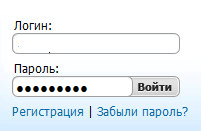
Metoda 1. Ogled kode
Vsak brskalnik ima funkcijo "Orodja za razvijalce". Z njegovo pomočjo lahko ugotovimo geslo, ki ga potrebujemo.
Torej, ko vstopimo na katero koli stran, bo geslo vedno skrito v oknu za prijavo. Za ogled:
- Desni klik na polje za vnos gesla
- V meniju kliknite "Ogled kode"
- Odpre se majhno okno z različnimi barvitimi napisi. V njej bo označena vrstica, ki prikazuje točno izbrani element
- Tukaj morate spremeniti tak element kode kot type=»password»
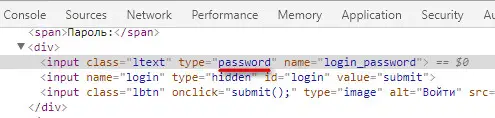
Če želite to narediti, dvokliknite nanjo in namesto "geslo" write "text"

- Za uveljavitev sprememb, pritisnite Vnesite
- Po tem bo vaše geslo prikazano v polju za geslo na strani brez zvezdic. Kopirajte in nekam shranite.
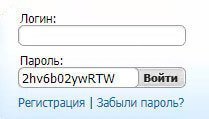
Postopek smo obravnavali na primeru brskalnika Google Chrome. Če uporabite drugega, bo vse praktično enako. Običajno se razlikujejo le imena predmetov.
2. način. V nastavitvah brskalnika
To je še en način za ogled skritega gesla. Da, v brskalniku Google Chrome naredite naslednje:
- Zgoraj desno kliknite »Nastavitve Google Chroma in pojdite na nastavitve. Tukaj nas zanimajo dodatni parametri
- Poiščite razdelek "Gesla in obrazci" in v razdelku "Nastavitev gesel" kliknite na gumb v obliki puščice. Tukaj bodo prikazana vsa spletna mesta, za katera ste shranili gesla
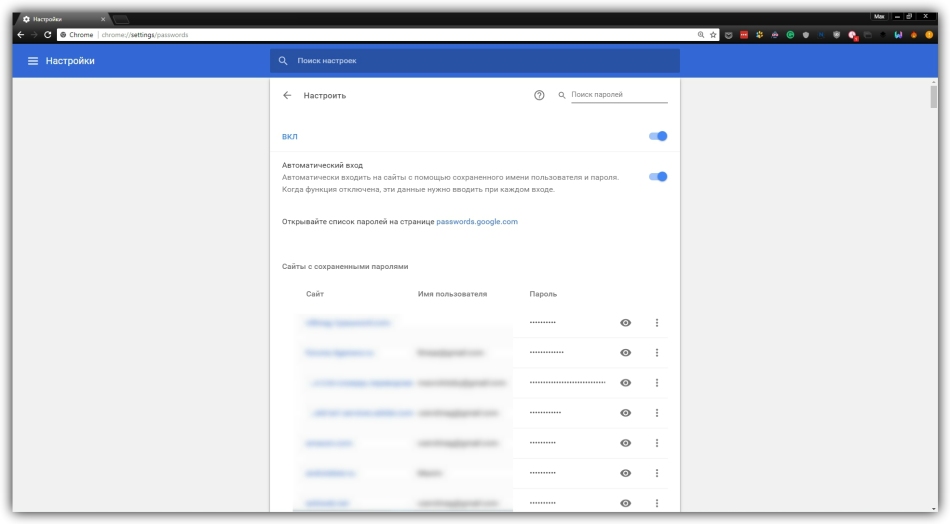
- Izberite želeno spletno mesto in kliknite "Prikaži gesla"
Za brskalnik Mozilla Firefox bo operacija videti takole:
- Najprej odprite meni in pojdite na nastavitve
- Tukaj poiščite zavihek "Zaščita in zasebnost"
- Nato gremo v razdelek z gesli in izberemo "Shranjene prijave"
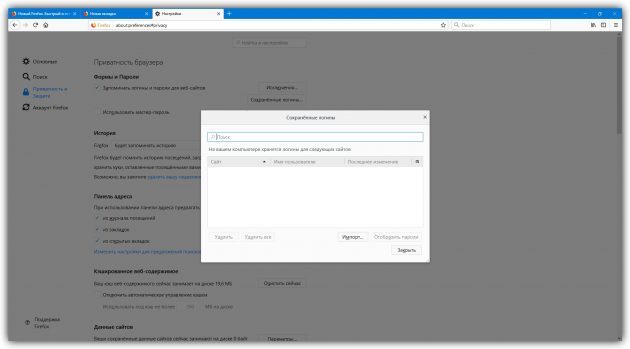
- Nasproti želenega izberite "Prikaz gesla"
Za Yandex. Nastavitve brskalnika nekoliko spominjajo na Google Chrome.
- Tukaj v nastavitvah pojdite na dodatno in izberite »Upravljanje gesel«
- Poiščite želeno spletno mesto na seznamu in izberite "Pokaži"
V brskalniku Opera je vse zelo preprosto:
- Pojdite v meni in izberite "Nastavitve"
- Nato izberite "Varnost"
- V razdelku z gesli izberite prikaz vseh razpoložljivih gesel in pritisnite "Prikaži" nasproti želenega
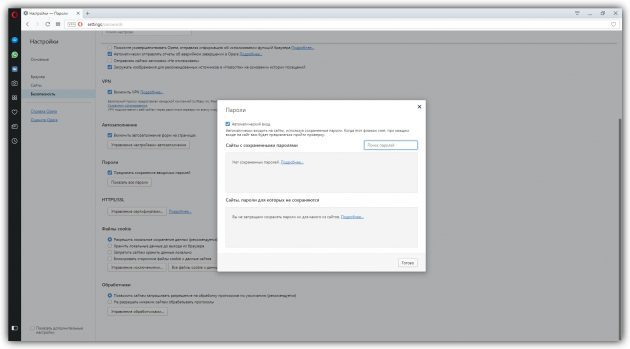
Kot lahko vidite, je ta metoda precej preprosta in vam sploh ni treba spreminjati kod, če se vam zdi preveč zapletena.
Metoda 3. Uporaba aplikacij tretjih oseb
Z uporabo programov tretjih oseb lahko vidite gesla, označena z zvezdicami. Najboljši pri tem je SterJo.
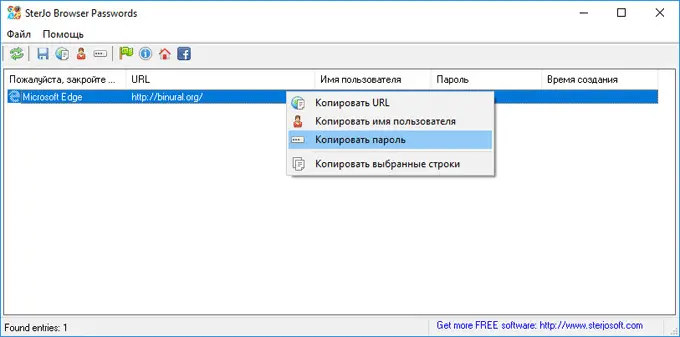
Ta program je narejen za različne brskalnike in vsak ima svojega. Če želite začeti uporabljati, prenesite program z uradne spletne strani s povezavo in takoj se bo zagnal. Takoj v nastavitvah nastavite ruski jezik in po zagonu boste videli vsa gesla, ki ste jih shranili.
Govorili smo o glavnih načinih za ogled gesel pod zvezdicami v brskalniku. Vsako od njih je preprosto, vendar ne pozabite, da je bolje, da si gesla nekje dodatno zapišete, da vam jih pozneje ne bo treba tako iskati.














